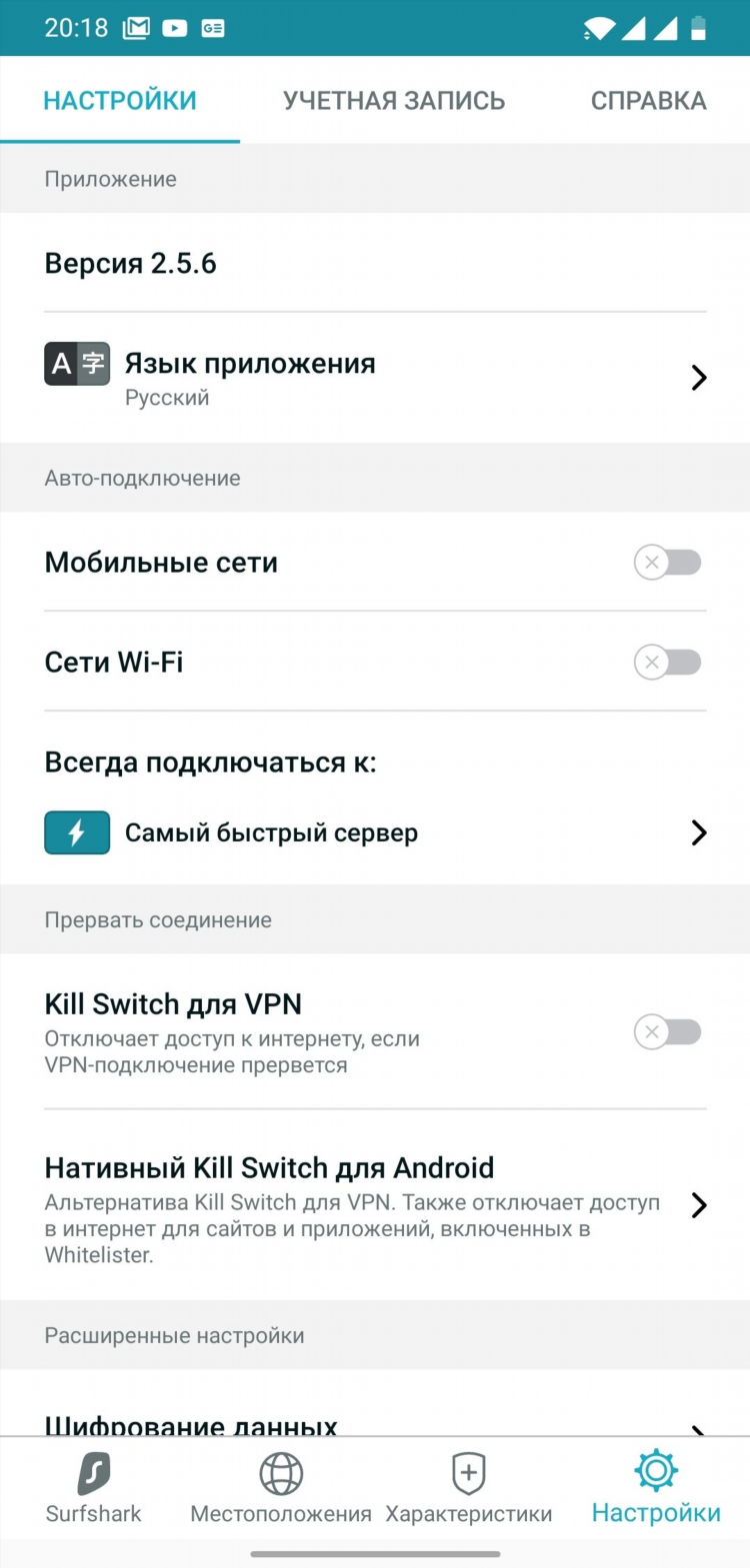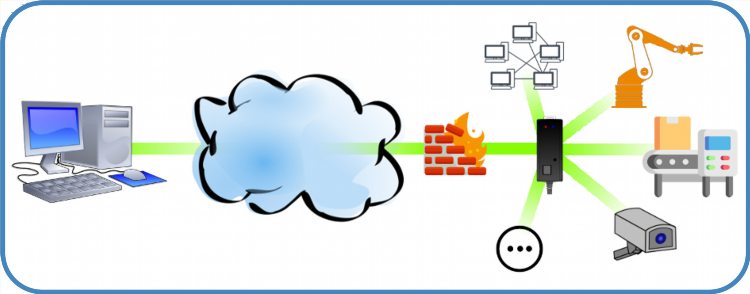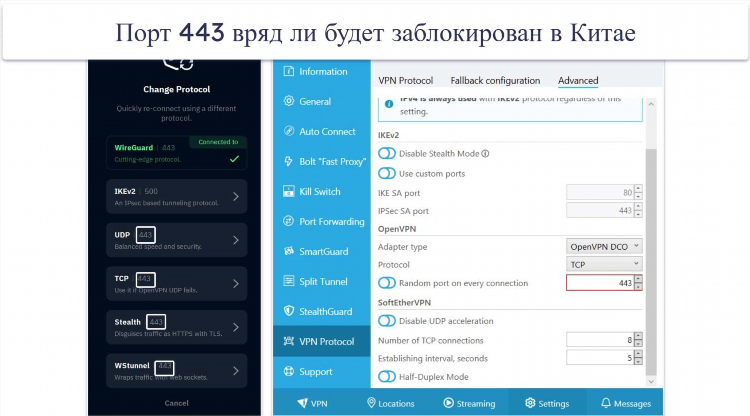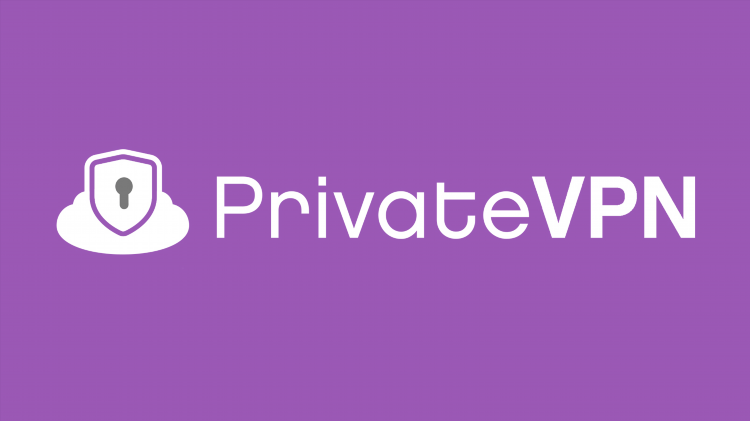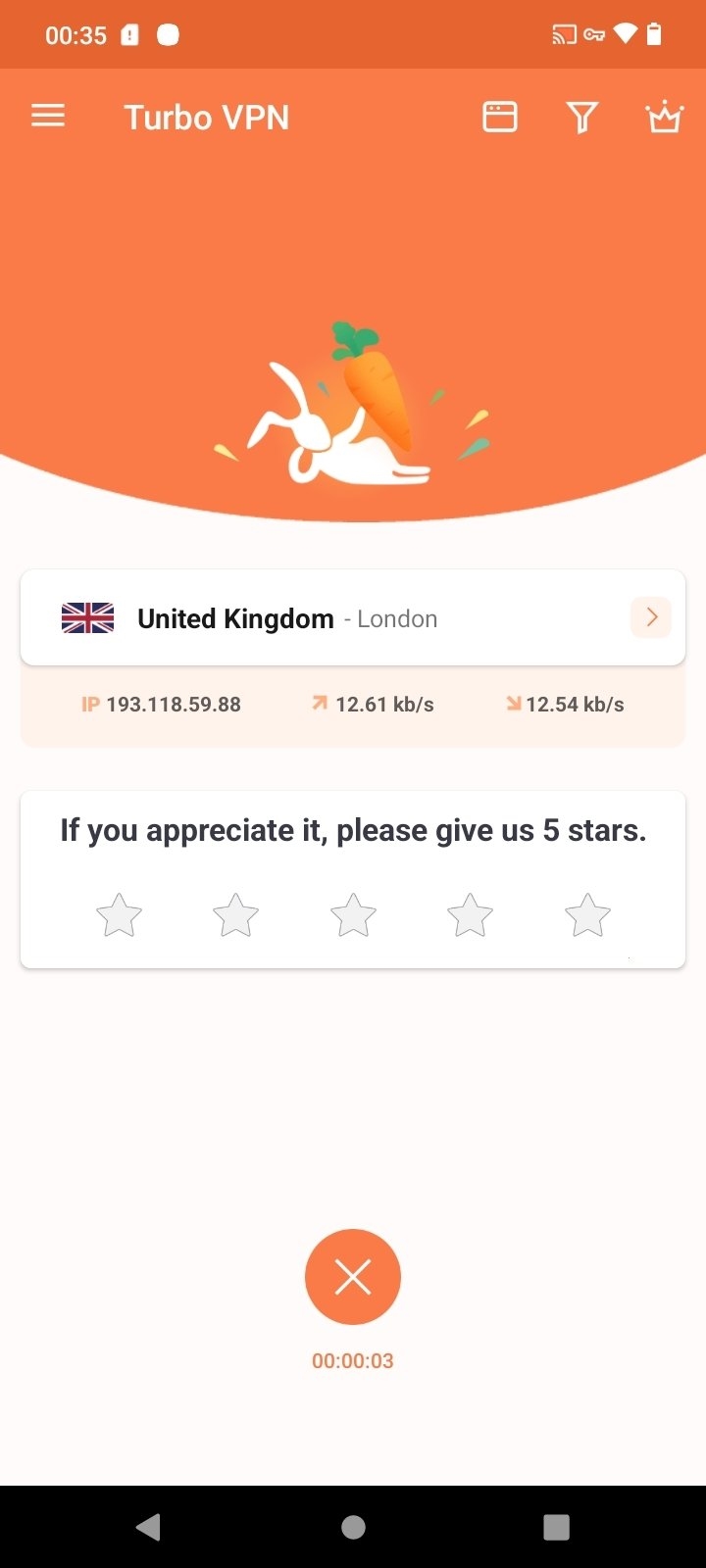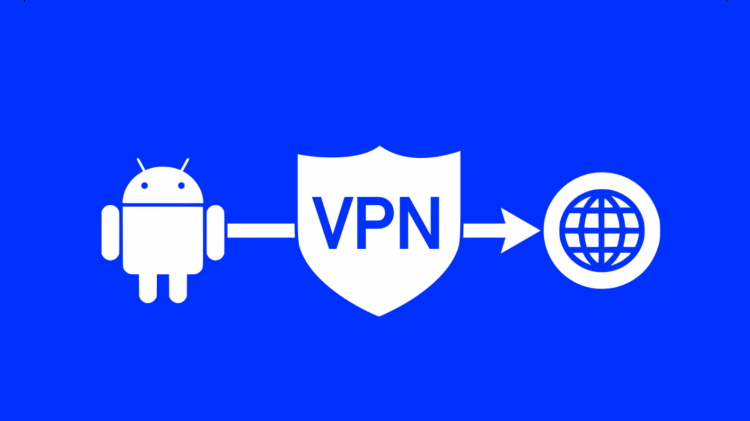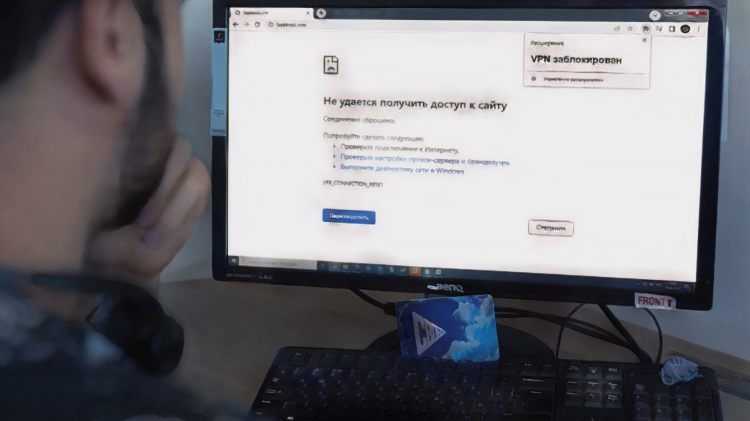
Как включить VPN на компьютере
Виртуальная частная сеть (VPN) — это важный инструмент для обеспечения конфиденциальности и безопасности в интернете. Включение VPN на компьютере позволяет скрыть ваш IP-адрес, защищает данные от перехвата и позволяет обойти географические ограничения. В этой статье будет рассмотрено, как правильно включить VPN на компьютере с различными операционными системами и какие шаги следует выполнить для безопасного использования.
Что такое VPN и зачем его включать на компьютере?
VPN (Virtual Private Network) — это технология, которая создает зашифрованное соединение между вашим устройством и интернетом. Использование VPN позволяет безопасно передавать данные через публичные сети, такие как Wi-Fi, защищая информацию от возможных атак и вторжений.
Включив VPN на компьютере, пользователи получают следующие преимущества:
-
Защита личных данных — шифрование интернет-трафика предотвращает утечку информации.
-
Обход блокировок и цензуры — VPN позволяет получить доступ к контенту, который может быть заблокирован в вашем регионе.
-
Анонимность в интернете — скрытие реального IP-адреса помогает сохранять конфиденциальность в сети.
Как включить VPN на компьютере с Windows
Включение VPN на компьютере с операционной системой Windows — это относительно простая процедура. Windows имеет встроенные инструменты для настройки VPN, но также можно использовать сторонние приложения.
Шаги для подключения VPN через настройки Windows
-
Перейдите в Параметры.
-
Выберите раздел Сеть и интернет, а затем перейдите в VPN.
-
Нажмите на кнопку Добавить VPN-подключение.
-
В появившемся окне введите параметры:
-
Поставщик VPN — выберите "Windows (встроенный)".
-
Имя подключения — задайте имя для VPN-соединения.
-
Сервер — укажите адрес сервера VPN.
-
Тип VPN — выберите нужный тип протокола (например, L2TP, PPTP, IKEv2).
-
Тип информации для входа — выберите способ аутентификации (логин и пароль, сертификат и т.д.).
-
После ввода всех данных нажмите Сохранить и подключитесь к VPN, выбрав его в списке доступных соединений.
Как включить VPN на Mac
Для пользователей macOS процесс подключения VPN отличается от Windows, но также не вызывает сложности. macOS поддерживает различные протоколы VPN, такие как L2TP, PPTP, IKEv2 и Cisco IPSec.
Шаги для включения VPN на Mac
-
Откройте Системные настройки и выберите раздел Сеть.
-
В нижней части окна нажмите на кнопку +, чтобы добавить новое соединение.
-
В открывшемся окне выберите тип соединения VPN.
-
Введите данные для подключения:
-
Имя службы — введите название VPN.
-
Тип VPN — выберите тип протокола.
-
Адрес сервера — укажите IP-адрес или доменное имя VPN-сервера.
-
Имя пользователя и пароль — введите данные для аутентификации.
-
После этого нажмите Применить и подключитесь к VPN.
Использование сторонних VPN-сервисов
Некоторые пользователи предпочитают использовать сторонние VPN-сервисы, такие как NordVPN, ExpressVPN, CyberGhost и другие. Эти сервисы предоставляют дополнительные функции, такие как улучшенная безопасность, более быстрые соединения и дополнительные опции для обхода блокировок.
Как включить VPN через стороннее приложение
-
Скачайте и установите приложение выбранного VPN-сервиса.
-
Откройте приложение и войдите в свой аккаунт.
-
Выберите сервер, к которому хотите подключиться, и нажмите кнопку Подключиться.
Сторонние приложения могут предоставить более удобный интерфейс и дополнительные опции безопасности.
Как включить VPN на компьютере с помощью командной строки
Для опытных пользователей существует возможность настроить VPN на компьютере с использованием командной строки. Это может быть полезно для автоматизации процесса подключения или настройки более сложных соединений.
Шаги для включения VPN через командную строку на Windows
-
Откройте Командную строку от имени администратора.
-
Введите команду для создания нового VPN-соединения:
nginxrasphone -h -
Далее, используя команды для конфигурации VPN, настройте соединение вручную.
Для macOS аналогичные команды могут быть использованы через терминал с использованием утилит, таких как scutil и networksetup.
Почему важно правильно настроить VPN на компьютере?
Неверная настройка VPN может привести к утечке данных или к недостаточной защите интернет-соединения. Кроме того, использование ненадежных или бесплатных VPN-сервисов может привести к рискам, связанным с конфиденциальностью, таким как утечка личных данных или использование небезопасных протоколов шифрования.
Риски использования бесплатных VPN-сервисов
Бесплатные VPN-сервисы могут иметь следующие недостатки:
-
Низкая скорость соединения.
-
Ограниченные функции безопасности.
-
Риски утечек данных.
Для защиты своих данных рекомендуется использовать только проверенные и надежные VPN-платформы.
FAQ
Как включить VPN на Windows 10?
Для включения VPN на Windows 10 следует перейти в Параметры → Сеть и интернет → VPN, затем добавить новое соединение, указав параметры подключения.
Нужно ли скачивать дополнительное ПО для подключения к VPN на компьютере?
Нет, для подключения можно использовать встроенные инструменты операционной системы, но для более удобного и безопасного использования рекомендуется стороннее ПО от проверенных провайдеров.
Как включить VPN на Mac?
На Mac VPN можно настроить через Системные настройки → Сеть, затем выбрать VPN и ввести данные для подключения.
Можно ли использовать бесплатные VPN для компьютера?
Использование бесплатных VPN может быть опасным из-за рисков утечек данных и низкой безопасности. Рекомендуется использовать проверенные и платные VPN-сервисы.
Как узнать, работает ли VPN на моем компьютере?
Для проверки работы VPN можно использовать специализированные сайты, которые покажут ваш IP-адрес и информацию о подключении. Если данные о вашем реальном IP не совпадают с указанным сервером VPN, значит, соединение установлено корректно.